Allgemeine Funktionen
Öffnen – Laden von Daten
Beim Öffnen von Daten kannst du mit den einzelnen Feldern bestimmen mit welchen Suchkriterien du die Daten suchen bzw. finden möchtest. Verwendest du mehrere Suchfelder gleichzeitig werden die Bedingungen addiert, d.h. es werden nur die Daten gefunden die allen Kriterien entsprechen. Die gesuchten Daten müssen genau den Inhalten der Suchfelder entsprechen, es sei denn…#TIP1: Wenn du nicht den exakten Wert der Daten weißt oder Werte finden möchtest die Zusammengehören setze einen * (Sternzeichen) vor, hinter oder mittendrin ein.
Beispiel1: Du weißt nicht ob die Person Müller mit ü oder ue geschrieben wird. Gebe als Namen m*ller ein. Damit findest du sowohl den Mueller als auch Müller, natürlich nur wenn du einen angelegt hast. Was ich vergessen habe zu sagen: Die Miller’s kommen dann allerdings auch gleich mit in die Übersichtsliste, aber nur die ohne ’s. Die kommen dann erst bei M*ller* mit dazu.
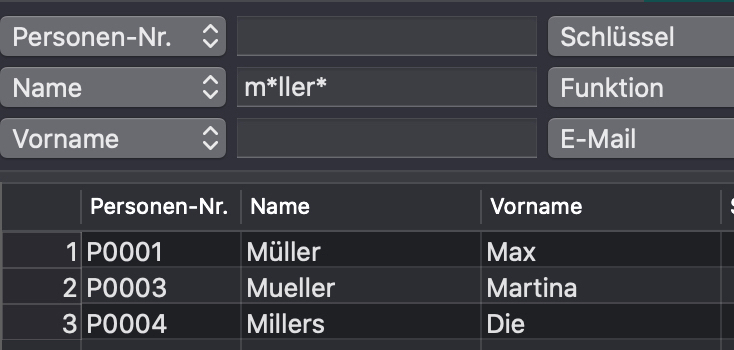
Beispiel2: Du willst alle Kunden im Postleitzahlengebiet 5 finden. Kein Problem, geben im Feld PLZ eine 5* ein.
#Tip2: Willst du dir einen Überblick über alle Daten einer App verschaffen, lass einfach alle Suchfelder leer und klicke gleich auf „Laden“. Die Übersicht wird dir dann mit allen vorhandenen Daten angezeigt.
Hinweis: Es ist übrigens egal ob du mit Groß- oder Kleinbuchstaben nach Textfeldern suchst, es werden alle gefunden.
Neuanlage von neuen Daten
Fülle die mit *markierten Felder aus (dies sind Pflichtfelder für die Neuanlage) und klicke auf den Button „Neu“. Es wird dann ein neuer Datensatz angelegt den du mit Inhalt füllen kannst. Legst du mehrere Datensätze hintereinander an kannst du mit dem Button „Neue Nummer“ die nächste automatisch vergebenen freie Nummer eintragen lassen. Mehr zu Nummern findest du in der Verwaltung – Nummern.
